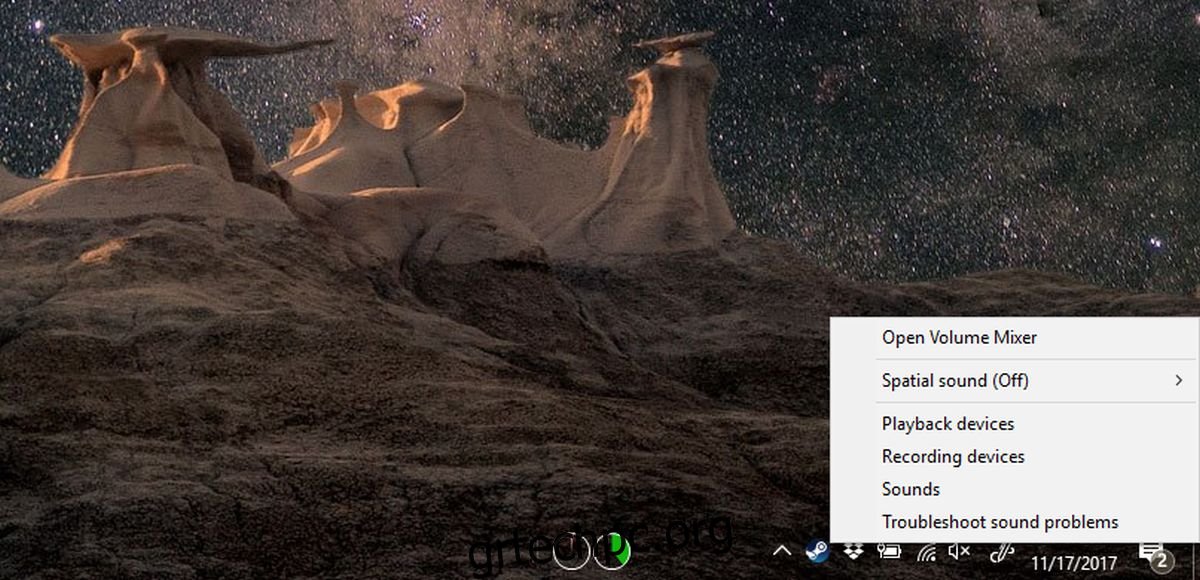Μια μικρή, αλλά σημαντική αλλαγή στο Windows 10 Fall Creators Update έγινε στον μείκτη έντασης. Ο μείκτης έντασης ήταν μέρος των Windows από τα Vista, πιθανώς και πριν από αυτό. Είναι μια πολύ εύχρηστη και εγκληματικά υποτιμημένη δυνατότητα στα Windows που επιτρέπει στους χρήστες να διαχειρίζονται την ένταση ήχου ανά εφαρμογή. Δυστυχώς, όταν κυκλοφόρησαν τα Windows 10, ο μείκτης έντασης ήχου μπορούσε να ελέγχει μόνο την ένταση για εφαρμογές επιτραπέζιου υπολογιστή. Οι εφαρμογές UWP δεν εγγράφηκαν καθόλου και αυτό διορθώθηκε σε αυτήν την πρόσφατη ενημέρωση λειτουργιών. Δεδομένου ότι πλέον μπορείτε να ελέγχετε την ένταση του ήχου για τις εφαρμογές UWP, μπορείτε πλέον να δώσετε στο Netflix αποκλειστικό έλεγχο ηχείων.
Όταν λέμε Netflix, μιλάμε για το UWP Εφαρμογή Netflix που μπορείτε να κατεβάσετε από το Windows Store. Εάν προτιμάτε να παρακολουθείτε το Netflix στο Edge ή σε οποιοδήποτε άλλο πρόγραμμα περιήγησης, αυτό θα λειτουργήσει επίσης, αλλά μόνο εάν δεν παίζετε απολύτως τίποτα άλλο στο πρόγραμμα περιήγησής σας. Το επίπεδο έντασης ήχου ορίζεται ανά εφαρμογή και για προγράμματα περιήγησης, αυτό σημαίνει ότι δεν μπορείτε να το φιλτράρετε σε μία μόνο καρτέλα (κάτι που είναι κρίμα).
Netflix Exclusive Speaker Control
Ανοίξτε την εφαρμογή Netflix και παίξτε κάτι. Κάντε δεξί κλικ στο εικονίδιο της έντασης του ήχου στο δίσκο συστήματος και επιλέξτε Volume Mixer.
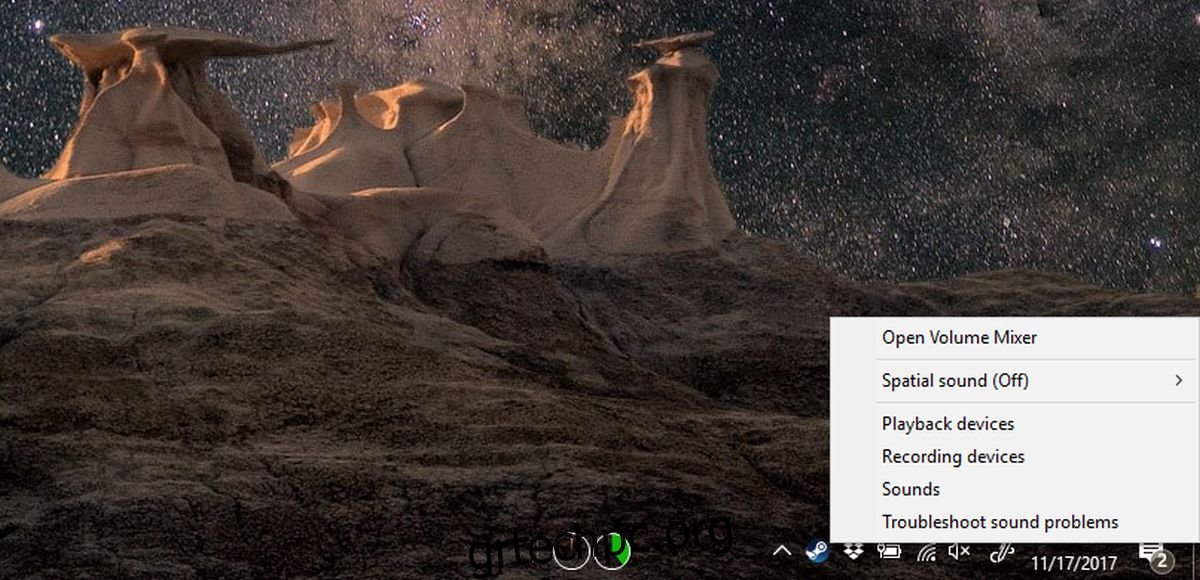
Στο μείκτη έντασης ήχου, θα δείτε όλες τις εφαρμογές που εξάγουν ήχο και αυτό θα περιλαμβάνει το Netflix. Εκτός από τις εφαρμογές, θα δείτε επίσης ένα ρυθμιστικό για ηχεία. Σύρετε το ρυθμιστικό μέχρι τέρμα μέχρι να τεθεί σε σίγαση. Όταν τα ηχεία σας είναι σε σίγαση, η μπλε λαβή θα γίνει ανοιχτό μπλε. Κάθε εφαρμογή που μπορεί να εξάγει ένταση έχει το δικό της ρυθμιστικό και μπλε κουμπί, τα οποία όλα τίθενται σε σίγαση με τα ηχεία.

Στη συνέχεια, κάντε κλικ στην μπλε λαβή στο ρυθμιστικό της εφαρμογής Netflix, ώστε να γίνει μια πιο σκούρα απόχρωση του μπλε που σημαίνει ότι είναι πλέον ενεργή. Αφήστε τα ρυθμιστικά για άλλες εφαρμογές ανέγγιχτα. Τα ηχεία δεν είναι πλέον σε σίγαση, ούτε και η εφαρμογή Netflix.
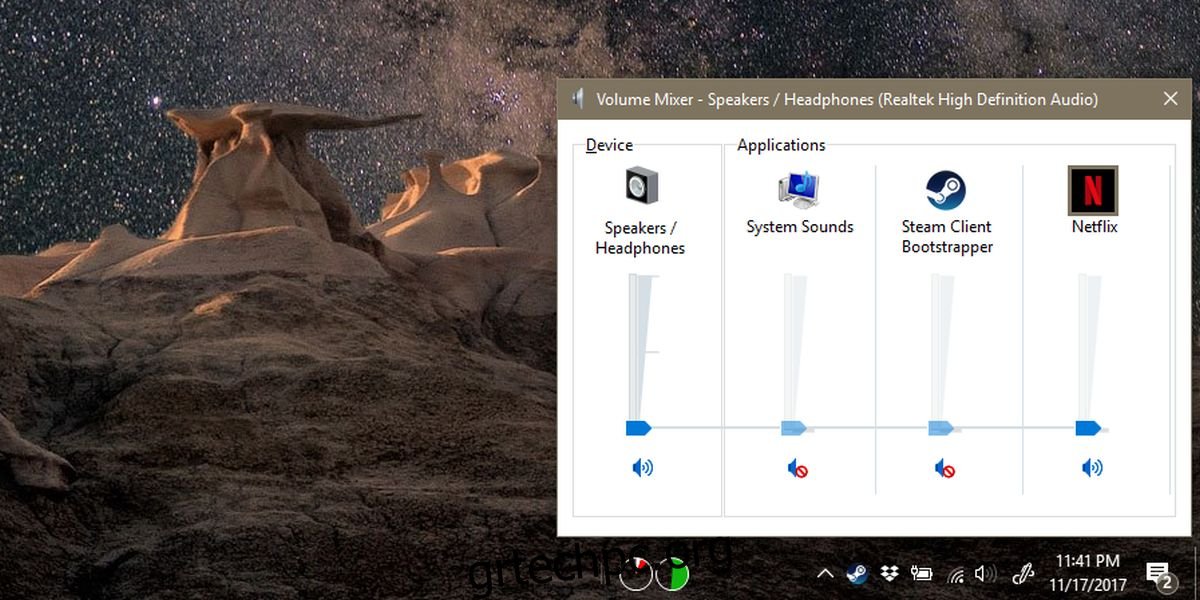
Χρησιμοποιήστε το ρυθμιστικό στο ηχείο για να αυξήσετε την ένταση. Το ρυθμιστικό Netflix θα παραμείνει εκεί που είναι. Αφού αυξήσετε την ένταση των ηχείων σας, σύρετε το ρυθμιστικό της εφαρμογής Netflix για να αυξήσετε την ένταση για την εφαρμογή.
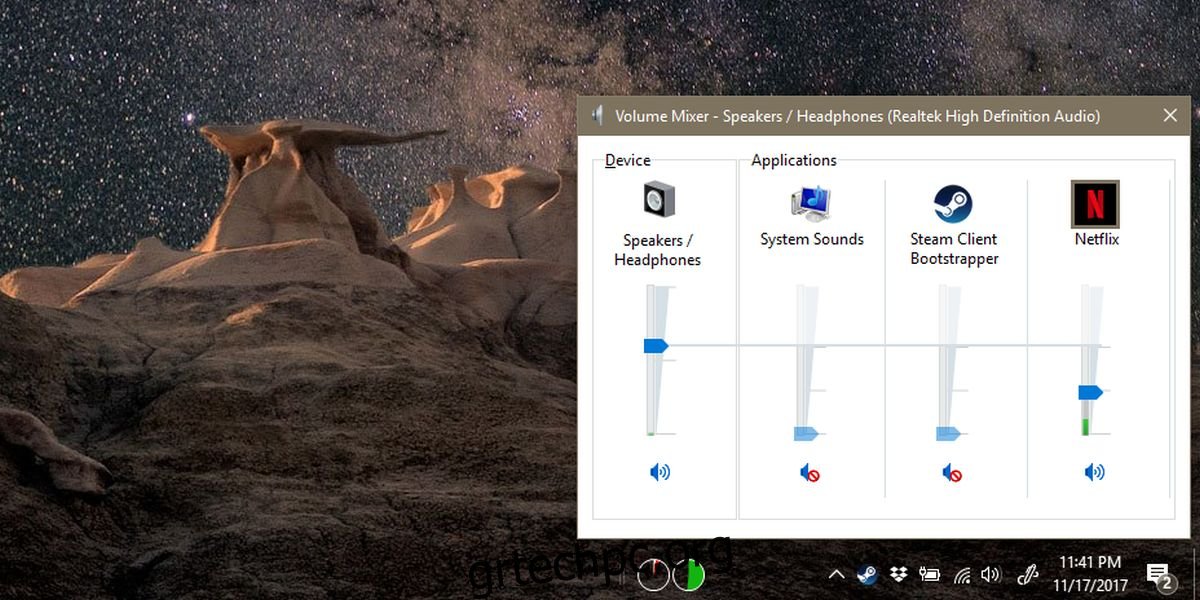
Τα Windows 10 θα θυμούνται τη ρύθμισή σας, επομένως την επόμενη φορά που θα ανοίξετε το Netflix και θα παρακολουθήσετε κάτι, θα θυμάται το επίπεδο έντασης που έχει οριστεί για αυτήν την εφαρμογή. Προειδοποιήστε ότι εάν αυξήσετε το επίπεδο έντασης για άλλες εφαρμογές, τα Windows 10 θα το θυμούνται επίσης. Δυστυχώς, δεν υπάρχει τρόπος να αποθηκεύσετε ένα προφίλ ήχου στα Windows, ώστε να μπορείτε να το τροποποιείτε περιστασιακά. Παρόλα αυτά, είναι ένας καλός τρόπος για να εμποδίσετε τις θορυβώδεις καρτέλες του προγράμματος περιήγησης και τις ηχητικές ειδοποιήσεις να διακόψουν μια καλή φαγοπότι στο Netflix.